CAD建模接头弯管
CAD是一款非常实用的绘图建模软件。,它不仅能够绘制平面图、剖面图等图纸,而且还可以绘制三维视图。我们今天要讲的是的是三维机械零件-弹片建模,下面我们就来看看详细的教程。
1. 打开CAD,新建图层在该图层绘制两条相互垂直的构造线,以构造线交点为圆心绘制4个半径为12、15、20、25的同心圆。再以半径为20的圆和构造线的交点为圆心绘制半径均为3.5的圆。
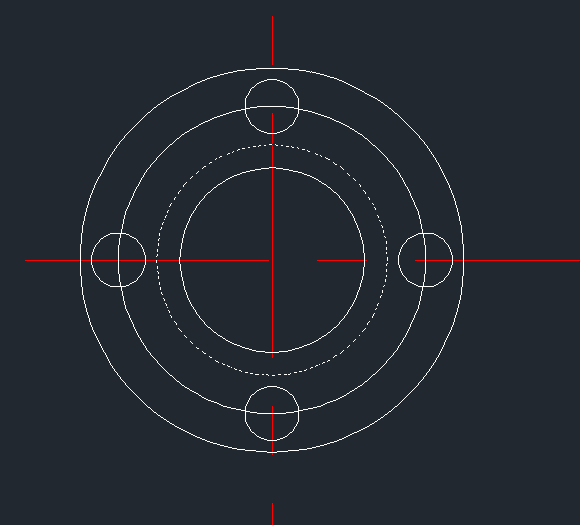
2. 切换视图至【西南等轴测视图】,拉伸【EXT】选择半径为3.5和25的圆向上拉伸5。然后差集【SU】选择半径25的圆柱体空格后再分别选择4个半径为3.5的圆柱体后确认实现差集运算。
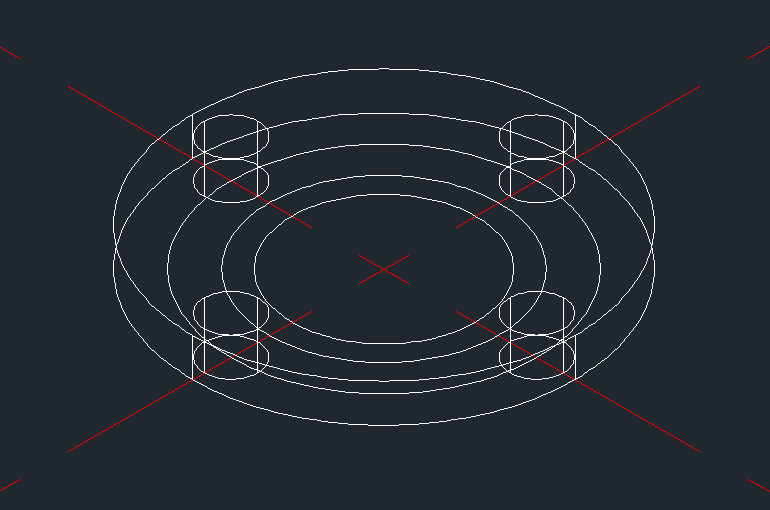
3. 以实体的中心为基地绘制一条垂直的构造线,偏移【O】将该构造线向右偏移10,将X轴方向的构造线向上偏移50。选择【绘图】—【圆弧】—【起点、端点、方向】,以实体中心为起点,偏移直线交点为端点,起点切向为85,绘制如下图所示的圆弧。
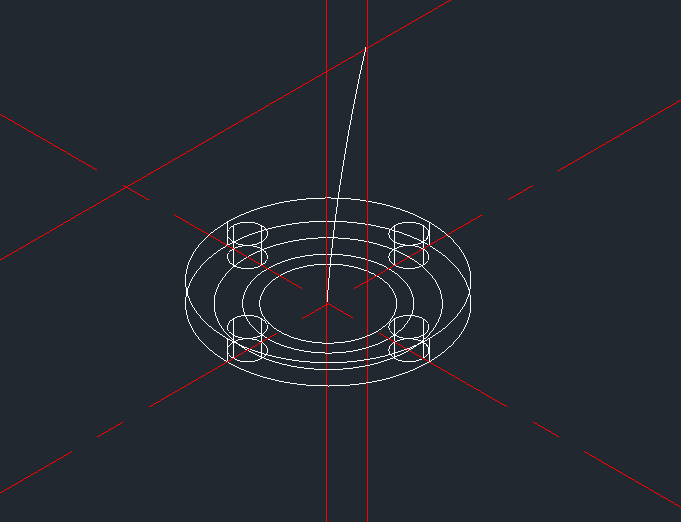
4. 拉伸【EXT】选择半径为12和15的圆,以绘制圆弧为拉伸路径拉伸300左右。并集【UN】选择实体和半径为15的圆柱体进行并集运算。差集【SU】选择实体空格后再选择半径为12的圆柱体后确认实现差集运算。最后选择【视图】—【着色】—【平面着色】,接头弯管绘制完成。
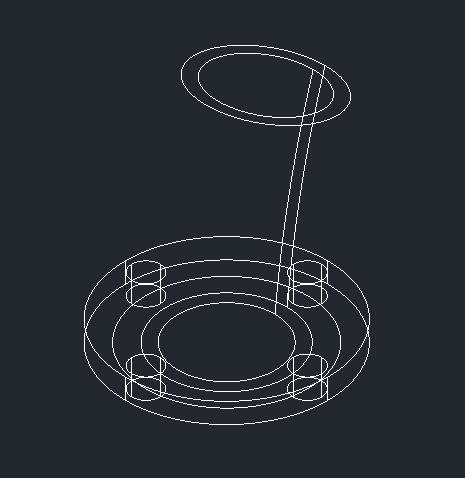
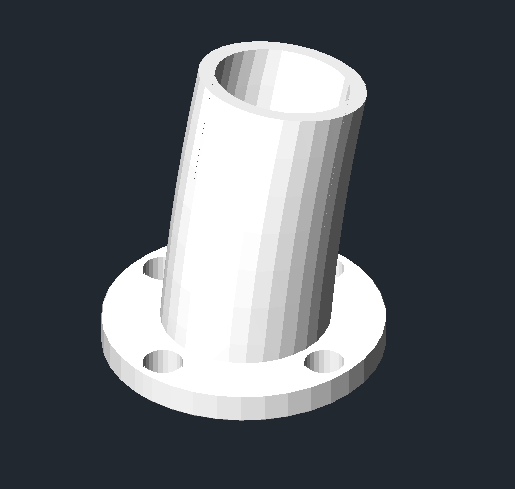
这就是CAD绘制三维立体接头弯管的步骤了,大家学会了吗?学会的话,一起跟着小编动手试试吧!
推荐阅读:CAD软件
推荐阅读:三维CAD
·定档6.27!中望2024年度产品发布会将在广州举行,诚邀预约观看直播2024-06-17
·中望软件“出海”20年:代表中国工软征战世界2024-04-30
·2024中望教育渠道合作伙伴大会成功举办,开启工软人才培养新征程2024-03-29
·中望将亮相2024汉诺威工业博览会,让世界看见中国工业2024-03-21
·中望携手鸿蒙生态,共创国产工业软件生态新格局2024-03-21
·中国厂商第一!IDC权威发布:中望软件领跑国产CAD软件市场2024-03-20
·荣耀封顶!中望软件总部大厦即将载梦启航2024-02-02
·加码安全:中望信创引领自然资源行业技术创新与方案升级2024-01-03
·玩趣3D:如何应用中望3D,快速设计基站天线传动螺杆?2022-02-10
·趣玩3D:使用中望3D设计车顶帐篷,为户外休闲增添新装备2021-11-25
·现代与历史的碰撞:阿根廷学生应用中望3D,技术重现达·芬奇“飞碟”坦克原型2021-09-26
·我的珠宝人生:西班牙设计师用中望3D设计华美珠宝2021-09-26
·9个小妙招,切换至中望CAD竟可以如此顺畅快速 2021-09-06
·原来插头是这样设计的,看完你学会了吗?2021-09-06
·玩趣3D:如何使用中望3D设计光学反光碗2021-09-01
·玩趣3D:如何巧用中望3D 2022新功能,设计专属相机?2021-08-10
·CAD如何快速打印2016-05-30
·怎样新建公制文件2017-02-13
·CAD计算弧长的多种方法2019-08-22
·CAD怎么绘制一个立体五角星图案2019-01-22
·CAD块和外部参照如何使用在位编辑命令2017-03-23
·在CAD中怎样设置光标选择对象是虚显还是亮显? 2023-12-21
·CAD如何更改对象的显示顺序2017-03-28
·CAD如何倒翻文字?2020-02-19














